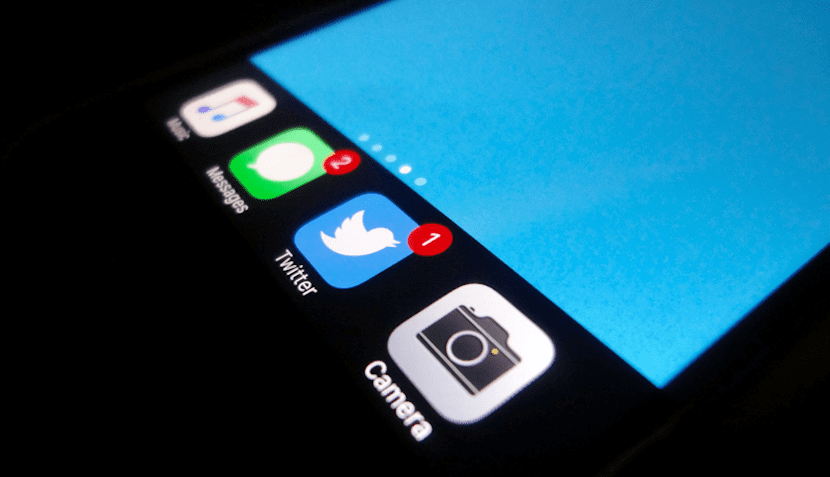
Chociaż w Apple TV czwartej generacji możemy już korzystać z trybu ciemnego, znacznie przyjemniejszego dla oka w warunkach słabego oświetlenia i pomimo dowodów w głębokim kodzie iOS 10, który wskazywał na pojawienie się go na naszym iPhonie, iPadzie i iPodzie Dotyk, prawda jest taka, że tryb ciemny lub nocny nie jest jeszcze dostępny na naszych urządzeniach mobilnych.
Na szczęście, jeśli naprawdę nie możesz się doczekać, aż Apple wprowadzi tę funkcję, jest sztuczka, która pozwoli ci mieć stację dokującą, foldery i widżety na ciemnym tle „bardzo czarnym”. Oczywiste jest, że nie jest to to samo, co tryb ciemny, dobrze zintegrowany w całym systemie, ale wcale nie jest zły, a także jest darmowy i nie musisz jailbreakować.
Twój iPhone może już mieć tryb ciemny lub prawie
Wcześniej czy później Apple zaimplementuje tryb ciemny na urządzeniach iOS. Twórcy twierdzą, że kod systemu operacyjnego ma wyraźny dowód na toale wiecie, że w Cupertino lubią nie spieszyć się i każą nam czekać.
Na szczęście możesz już cieszyć się czymś bardzo podobnym do tego trybu ciemnego na ekranie swojego iPhone'a lub iPada. W Prosta sztuczka, która nie zajmie Ci więcej niż minutę, bardzo łatwa do wykonania i do której będziesz musiał zaktualizować iPhone'a do iOS 10.
Tryb ciemny w Docku i folderach
Pierwszą rzeczą, którą powinieneś zrobić, to odwiedź tę witrynę z urządzenia iPhone. Znajdziesz tam szeroką gamę bardzo specjalnych tapet lub tapet, które pozwolą Ci zmienić niektóre części interfejsu użytkownika na czarny. Przejrzyj różne opcje. Występują w płaskich kolorach, ale poniżej można znaleźć również warianty wielokolorowe. Po wybraniu tego, który najbardziej Ci się podoba. przytrzymaj palec na obrazie, aby na ekranie pojawiła się opcja „Zapisz obraz”, a tym samym zostanie on zapisany w rolce zdjęcia Twojego iPhone'a.
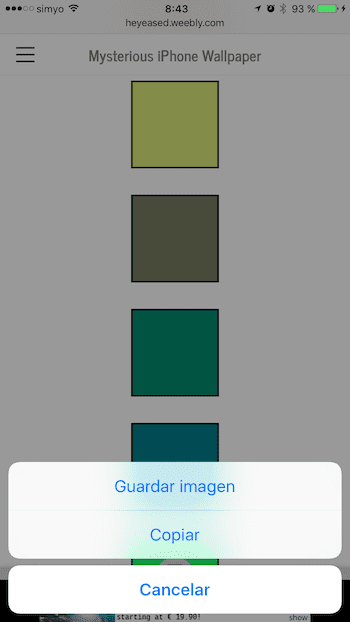
Zapisz wybrany styl na szpuli, naciskając go palcem
Po zapisaniu wybranej tapety na rolce ze zdjęciami w telefonie iPhone, otwórz aplikację Zdjęcia, wybierz żądaną tapetę (pojawi się jako bardzo cienki poziomy pasek, uspokój się, wszystko jest w porządku), naciśnij przycisk «Udostępnij» i ustaw jako tapetę swojego urządzenia.
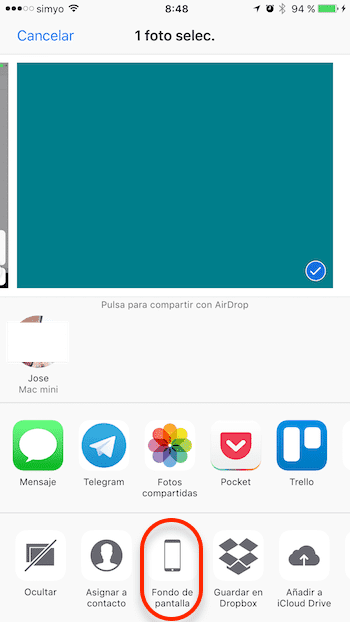
Musisz tylko ustawić zapisany obraz jako tapetę na swoim iPhonie
W wyskakującym menu, które pojawi się na Twoim iPhonie, możesz wybrać miejsce, w którym ma się ono pojawiać na Twoim iPhonie. Pamiętaj, że powinieneś przynajmniej ustawić to na ekranie głównym. Jeśli chcesz, możesz ustawić inną tapetę ekranu blokady.
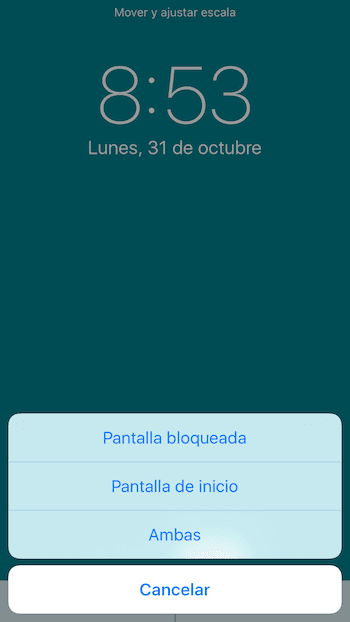
Nie zapomnij: jako minimum powinieneś ustawić tapetę na ekranie głównym swojego iPhone'a
Teraz możesz wrócić do głównego ekranu swojego iPhone'a, a zobaczysz magiczny efekt, który został stworzony. Od teraz różne elementy interfejsu użytkownika iOS 10 będą wyświetlane w kolorze czarnym lub bardzo ciemnym. Stacja dokująca i foldery na ekranie głównym będą wyświetlane na czarnym tle, a widżety będą wyświetlane w bardzo ciemnoszarym kolorze. Nawet ikona „X”, gdy chcemy usunąć aplikację z naszego iPhone'a, będzie widoczna na bardzo ciemnym tle.
- Stacja dokująca i foldery zostaną wyświetlone na czarnym tle
- Widżety będą wyświetlane na ciemnoszarym tle
Jednak po otwarciu folderu będziesz mógł sprawdzić, czy tło jest nadal przezroczyste, to znaczy, że czarne tło jest wyświetlane tylko na pierwszym poziomie, na ekranie głównym.
Jasne jest, że nie jest to tryb ciemny, na który wielu z nas nie może się doczekać dla iPhone'a i iPada, jednak podczas gdy Apple decyduje się go uruchomić, jest to dobre rozwiązanie.
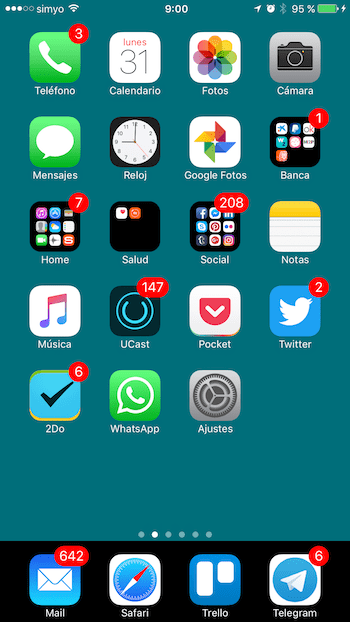


Wraz z nową aktualizacją 10.2 beta 1 ta sztuczka przestała działać, teraz widzisz tylko czarne tło, a dokument kontynuuje ten brzydki szary, ani nie zmienia folderów ani widg.
Jaka szkoda